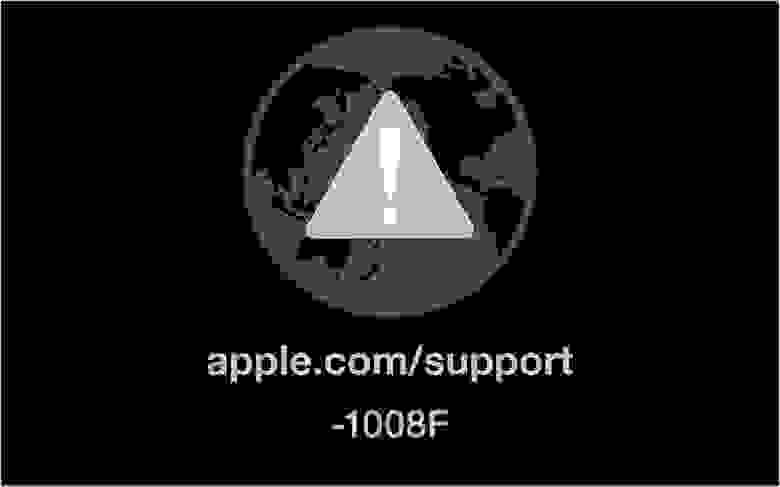- Ошибка 42408 mac os
- How to Fix iTunes Error 42408
- Part 1: Frequently-used Solution to Fix iTunes Error 42408
- 1. Prevent iTunes Sync Automatically
- 2. Remove iTunes Preference Files
- 3. Update iTunes Version
- 4. Check Network Connection
- 5. Restart Your PC/Mac
- Part 2: Ultimate Measure to Repair iTunes Error 42408
- Method 1. Repair iTunes Error with Tenorshare TunesCare
- Method 2. Repair iOS System via Tenorshare ReiBoot
- The Bottom Line
- 1008F — или как раскирпичить свой Mac
- Предыстория
- 2003F, 2004F
- Заключение
- Коды ошибок iphone часть пятая. Возможное решение
- Ошибка 37
- Ошибки 13014, 13136, 13213
- Ошибка 0хЕ8008****
- Ошибка -3259
- Ошибка 306 или 10054
- Ошибка 35
- Ошибка -4:
- Ошибка 18 (или -18):
- Ошибка 1479:
- Ошибка 1631:
- Ошибка 3002:
- Ошибка 40265xxxx:
- Ошибка 48 (или -48)
- Ошибка 499
- Ошибка 609
- Ошибка 1000
- Ошибка 1403
- Ошибка 8012
- Ошибка 9844
- Ошибки 20000-20008
- Ошибка 42408, 42404
- Ошибка 3194
- Ошибка 1011 или 1012
- Ошибка 1 или -1
- Ошибка 14
- Ошибка 16
- Ошибка 23
- Ошибка 29
- Ошибки 1601, 1603
- Ошибки 4005, 4013, 4014
- Ошибка 12002 и -12002
- Ошибки 10xx
- Ошибка 14xx
- Ошибки 16xx
- Ошибки 1415-1428, 1430, 1432
Ошибка 42408 mac os
Данная ошибка может появиться при попытке авторизации iTunes или на том этапе запуска, когда iTunes проверяет данные авторизации.
Как это исправить:
Mac OS X:
— Закройте iTunes и все другие открытые программы, оставив открытой только программу Finder.
— Выберите Переход > Переход к папке.
— Введите:
, затем нажмите кнопку Перейти.
— Если для Finder еще не установлен режим отображения в виде колонок, установите его, последовательно выбрав Вид > Колонки.
— Выберите папку SC Info и переместите ее в корзину, последовательно выбрав Файл > Переместить в Корзину.
— Откройте iTunes и авторизуйте свой компьютер для воспроизведения покупок.
Windows XP:
— На рабочем столе или в меню «Пуск» выберите «Мой компьютер».
— В меню Сервис выберите пункт Свойства папки.
— Выберите вкладку «Вид».
— В области «Дополнительные параметры» в разделе «Скрытые файлы и папки» выберите пункт «Показывать скрытые файлы и папки».
— Нажмите кнопку «ОК».
— Перейдите к указанной ниже папке. Для этого введите (или скопируйте и вставьте) адрес в адресную строку либо перейдите по дереву папок:
— Щелкните по папке SC Info правой кнопкой мыши и в контекстном меню выберите Удалить.
— Откройте iTunes и авторизуйте свой компьютер для воспроизведения покупок.
Windows Vista и Windows 7:
— Выберите Пуск > Компьютер.
— Выберите Упорядочить > Свойства папок и поиска.
— Выберите вкладку «Вид».
— В области «Дополнительные параметры» в разделе «Скрытые файлы и папки» выберите пункт «Показывать скрытые файлы и папки».
— Нажмите кнопку «ОК».
— Перейдите к указанной ниже папке. Для этого введите (или скопируйте и вставьте) адрес в адресную строку либо перейдите по дереву папок:
— Щелкните по папке SC Info правой кнопкой мыши и в контекстном меню выберите Удалить.
— Откройте iTunes и авторизуйте свой компьютер для воспроизведения покупок.
Источник
How to Fix iTunes Error 42408
by Jenefey Aaron Updated on 2019-11-30 / Update for Fix iTunes
«I keep getting an ‘We could not complete your iTunes store request, an unknown error occurred (-42408)’ message when I try to buy music — it then tells me to try again later, which I have done. Someone can help me?»
When downloading purchases from the iTunes Store or authorizing those purchases on your machine, you may encounter either Error 42408, stating that the action could not be completed. Here in this tutorial, we will talk about the resolutions about how to fix iTunes error 42408, including iTunes 12.7/12/11/10.
Part 1: Frequently-used Solution to Fix iTunes Error 42408
First of all, we need to check out whether it is the external reason or not through these manual operations:
1. Prevent iTunes Sync Automatically
Separate iTunes and device. For Windows computer, run iTunes and open «Edit» > «Preferences…» > «Devices» > «Prevent iPods, iPhones, and iPads from syncing automatically» and then connect your iOS device to test the error problem.
For Mac OS, run iTunes and open «Preferences…» > «Devices» > «Prevent iPods, iPhones, and iPads from syncing automatically» and then connect device to check the issue.
2. Remove iTunes Preference Files
For Mac users, you can move the «com.apple.itunes.xxx.plist» file from home folder > Library > Preferences to the other location. Then test the issue is still or not. If not, remove the original plist file to trash because a new iTunes preference file has been built in.
3. Update iTunes Version
The iTunes edition may be the common to cause error, so you could uninstall the current iTunes software and install the latest and compatible version in your PC or Mac.
4. Check Network Connection
Internet connection plays an important role in iTunes, so you can attempt to check it. No matter you are on network cable or Wi-Fi, make sure it is stable.
5. Restart Your PC/Mac
For the majority of people, rebooting the machine seems to be the most stupid method, but at times, the most unexpected method is the most effective one. This simple solution has solved a ton of common computer issues. So why not have a try?
Part 2: Ultimate Measure to Repair iTunes Error 42408
If the above simple approaches on part 1 don’t work, I’m afraid that you had better try to take advantage of the following third-party tools to repair iTunes error.
Method 1. Repair iTunes Error with Tenorshare TunesCare
Tenorshare TunesCare is a totally freeware that enables you to fix all iTunes errors and sync problems. Just need one click with it and then all the iTunes install, sync, upgrade, slow and restore issues will be disappeared.
Here is guideline on how to use this program:
Step 1. Download and install Tenorshare TunesCare to your Windows-based computer.

Step 2. Launch it and then you will see the main interface. Since your problem is to fix iTunes error 42048, so you don’t need to connect iOS device in your situation.
Step 3. Click «Fix All iTunes Issues» menu and then just click «Repair iTunes» button.
Step 4. Wait for a while, the application is downloading repair drivers for your iTunes. After downloading, it will start to repair iTunes.
Step 5. Now your iTunes is working normally. You can restart Tenorshare TunesCare in 3 seconds or directly close it.
Method 2. Repair iOS System via Tenorshare ReiBoot
If the cause of iPhone error 42408 is not iTunes, but your iPhone, iPad or iPod, then you might as well try to repair iOS system with Tenorshare ReiBoot software.
Follow the brief handbook to understand how it works:
1. Download, install and launch Tenorshare ReiBoot to PC or Mac. Choose «Repair Operating System».

2. Connect the Apple device that you would like to connect with iTunes to PC. The software will recognize your device. Click Fix Now to continue.
3. After that, click «Download» button to download firmware package online.
4. Once the download is finished, it will repair operating system automatically until the repairing is end successfully.
The Bottom Line
Now after getting these selections to resolve iTunes error 42408, are you still suffering from it? Please reach out to us anytime on the comment area. By the way, know more iTunes errors from here if you are interested in. TunesCare is the best iTunes repair software to fix iTunes errors that you may encounter during update/restore/backup.

Updated on 2019-11-30 / Update for Fix iTunes
Источник
1008F — или как раскирпичить свой Mac
Всем привет! В этом посте речь пойдет о бесконечном режиме восстановления macOS, ошибках 1008F, 2003F, 2004F и о том как их побороть.
Подобные ошибки можно встретить при попытке выполнить Internet Recovery своего Mac, а причин побуждающих к этому действию — множество. В моем случае, дело было так..
Предыстория
Одним осенним прохладным днем, пришло мне обновление Xcode 12.2 , а вместе с ним и macOS Big Sur. После обновления Xcode, он стал жутко тормозить, зависать, вылетать и терять последние изменения. Через несколько попыток переустановки Xcode, было принято решение обновиться до Big Sur. В принципе, проблему это не решило, зато багов докинуло. Затем, начался процесс переустановки macOS Big Sur с загрузочной флешки и из проблем осталось только отсутствие поддержки симуляторов iOS
4. Выбрать проблемный MacBook и нажать «удалить из Найти айфон«;
6. Покинуть программу:
7. (Опционально) Удалить проблемный Mac из учетной записи Apple (Из списка устройств).
После этого можно попробовать восстановиться еще раз. К сожалению, данный способ мне не помог.
Я позвонил в службу поддержки Apple, где мне сообщили о том, что в моем случае 1008F возникает исключительно из-за плохого интернета (на самом деле из-за плохого интернета возникают ошибки 200+F). Также, мне посоветовали обратиться в авторизованный сервис (что логично) т.к. там и специалисты граммотные, и интернет хороший. Тут стоить отметить, что претензий к поддержке Apple я не имею. Было опробовано несколько Wi-Fi сетей в т.ч. и с мобильных устройств. Итог один — не помогло.
Путь сложный:
Далее возникла идея: поскольку жесткий диск несъёмный, слишком дорого было бы для Apple решать такие вопросы заменой материнских плат. Должна была быть какая-то лазейка, типа DFU режима, который был очень популярен на айфонах 3gs и 3g. Легкий гуглинг навел меня на несколько интересных статей: тут и тут. Дублировать содержимое статей смысла не вижу, в целом, они о том как вводить Mac в DFU режим и как с ним работать.
1. Нам нужен еще один Mac (к счастью такой нашелся);
2. Соединяем наш Mac (клиент) со вторым Mac (сервер) кабелем питания UCB-C — UCB-C (руководство по ссылкам выше);
3. Скачиваем на Mac (сервер) утилиту Apple Configurator 2 и запускаем ее;
4. Вводим Mac (клиент) в DFU;
5. В утилите Apple Configurator 2: Правая кнопка мыши > Actions > Advanced > Revive Device:
6. После того как все loading — индикаторы прокрутятся:
а на Mac (клиент) произойдет вот это:
нужно попробовать запустить процедуру восстановления через Shift-Option-Command-R.
7. Если вы по прежнему получаете 1008F (не 2003F, 2004F — о них позже), переходите к п8.
8. Требуется повторить действия с п.1 по п.4. После чего выбрать Apple Configurator 2 пункт Restore.
9. У вас надеюсь все будет хорошо, а вот я получил сообщение об ошибке:
что-то типа такого, только код был другой.
10. Далее я вывел Mac (клиент) из DFU режима и загрузил его через Shift-Option-Command-R.
11. Начался заветный процесс восстановления, который периодически падал в ошибки 2003F и 2004F.
2003F, 2004F
2003F, 2004F — это ошибки связанные с нестабильным, медленным интернет соединением. Поговаривают, что есть и другие 200+F ошибки, но их я на своем пути не встретил.
Тут стоить отметить, что интернет-провайдер у меня полное расстройство, поэтому решение было следующим:
На роутере я прописал DNS: основной сервер 8.8.8.8, альтернативный 8.8.4.4;
Сделал WI-FI сеть без пароля, но с фильтрацией по MAC — адресам, поскольку наткнулся на информацию о том, что Mac в процессе Internet Recovery может забывать пароль от WI-FI;
Также могут помочь сброс NVRAM или PRAM;
Запускать Mac через Shift-Option-Command-R, можно даже после того, как вы получили ошибку 200+F. Бывают случаи, когда загрузка происходит не с первого раза;
В моем случае, я дождался 6 утра, пока основные пользователи моего провайдера спят, а в Купертино — ночь, значит нагрузка на сервера Apple значительно меньше. Загрузил Mac через Shift-Option-Command-R и случилось чудо.
Дальше у меня загрузился Recovery macOS Mojave, т.к. именно с ней поставлялся MacBook. В дисковой утилите жесткий диск определялся как неизвестное устройство, после форматирования его со схемой разделов GUID, установка macOS продолжается в обычном режиме.
Заключение
На всю эту историю у меня ушло в сумме около трех дней, поэтому если этот пост сэкономит кому-нибудь хоть каплю времени и нервов — будет отлично. Тем не менее, прошу обратить внимание: описанное выше происходило со мной, у вас может быть иначе. Все действия вы выполняете на свой страх и риск. От себя — я бы рекомендовал перед переустановкой macOS включать загрузку с USB — носителей, отвязывать Mac от учетки и выполнять установку с флешки. Жалею ли я о том, что не сделал так сам? — Нет 🙂
Желаю вам легких апдейтов, даунгрейдов и вообще поменьше багов и лагов.
По результатам опроса, написал о том как откатиться с macOS Big Sur до macOS Catalina. Прочитать об этом можно тут. Спасибо за проявленный интерес!
Источник
Коды ошибок iphone часть пятая. Возможное решение

Ошибка 37
LLB в прошивке заменен на аналог с другой модели устройства.
Решение: Пересоберите кастом или используте другой.
Ошибки 13014, 13136, 13213
Программная дыра в iTunes
Решение:
- Убедитесь в том, что на компьютере установлена последняя версия iTunes.
- Закройте и вновь откройте программу iTunes. Если проблема не исчезла, перезагрузите компьютер.
- Закройте iTunes, временно отключите антивирусную программу, потом откройте iTunes заново и попробуйте синхронизировать устройство. Если синхронизировать iTunes с iPhone или iPod touch удалось, обратитесь к поставщику антивирусной
- программы.
- Отключите Genius в iTunes в боковом меню Genius (выберите «Вид» > «Скрыть боковое меню Genius»).
Ошибка 0хЕ8008****
Приложение не прошло проверку и не может быть установлено
Решение: Ставим патч на ваш девайс
Ошибка -3259
Привышен лимит времени на подключение.
Решение:
- Попробуйте войти, выйти из iTunes. Из учетной записи.
- Убедитесь что у вас стоит последняя версия iTunes
- Удалите все незаконченые загрузки.
- Нажмите «Выполнить» (Меню пуск) наберите «msconfig», провертье что у вас есть в автозапуске процессы iTunes и QuickTime, проверьте службы «AppleMobileDevice» и «Сервис iPod» . Если вы изменяете настройки, то поставте в первой вкладке
- «Выборочный запуск» и перезагрузитесь в диагностическом режиме, если все нормально можете вернуть на места.
- После перезагрузки попытайтесь повторить загрузку в iTunes
Ошибка 306 или 10054
Проблемы с интернет соединением.
Решение: Проверяем Прокси, если есть, его надо отключить. Фаерволы. Антивирусы. Очищаем кэш браузера. Удаляем родительский контроль.
Ошибка 35
Ошибка вызвана некорректными правами доступа к папке на Mac OS X
Решение: Вводим в терминал.апп [username] заменить на Имя пользователя, как оно пишется в Finder
Код: sudo chmod -R 700 /Users/[username]/Music/iTunes/iTunes Media
Ошибка -4:
Эта ошибка может появиться при следующих условиях
- Доступ к портам 80 и/или 443 заблокирован;
- Брандмауэр, ПО системы безопасности стороннего производителя или прочие настройки доступа в Интернет блокируют доступ к albert.apple.com и/или phobos.apple.com;
- Сервер iTunes Store перегружен.
Ошибка 18 (или -18):
Эта ошибка возникает, когда на устройстве повреждена медиатека и ее невозможно изменить или обновить.
Решение: Чтобы решить эту проблему, попробуйте обновить iTunes до последней версии и выполните восстановление еще раз.
Ошибка 1479:
Эта ошибка появляется при обращении к ресурсам Apple в процессе обновления или восстановления.
Решение: Завершите работу программы, отключите устройство от USB, перезагрузите устройство с ОС iOS, повторно подключите устройство к компьютеру, затем запустите iTunes и повторите попытку обновления или восстановления.
Ошибка 1631:
Решение: Зайдите в раздел «Настройки» и убедитесь, что выключен параметр «Авиарежим», а параметр «Сотовые данные» включен, после чего попытайтесь вновь выполнить восстановление.
Ошибка 3002:
Решение: Если эта ошибка возникает при обновлении iPod touch (2-го поколения) или iPhone 3G, выполните обновление или восстановление с помощью программы iTunes стандартным способом (нажмите «Обновить» или «Восстановить»).
Ошибка 40265xxxx:
Ошибки с номерами 40265xxxx обычно возникают на этапе восстановления из резервной копии после установки ОС iOS на устройство.
Решение: Проблема решается восстановлением и настройкой устройства в качестве нового. Перед настройкой в качестве нового устройства сохраните резервную копию устройства, созданную программой iTunes ранее, например, скопируйте ее на рабочий стол. Сведения о том, где хранятся файлы резервных копий в вашей операционной системе, а также дополнительные заметки по настройке в качестве нового устройства см. в статье «iPhone и iPod touch: сведения о резервных копиях». В создаваемых программой iTunes резервных копиях хранятся сообщения SMS, различные закладки и данные прочих программ.
Ошибка 48 (или -48)
Решение: закройте программу iTunes и удалите IPSW-файл. Затем запустите iTunes и повторите попытку загрузки. Размещение IPSW-файла см. в разделе «Переименуйте, переместите или удалите файл ПО iOS (IPSW)» ниже.
Ошибка 499
Решение: Данное предупреждение вызывается программным обеспечением безопасности.
Ошибка 609
Это предупреждение может появляться при попытке получить обложку альбома для песен в медиатеке.
Решение: Откройте программу iTunes.
- Последовательно выберите Магазин > Выйти (после этого вы выйдете из учетной записи iTunes Store).
- Закройте программу iTunes.
- Вновь запустите программу iTunes.
- Последовательно выберите Магазин > Войти и выполните вход в учетную запись iTunes Store.
- Попробуйте повторно выделить песни и выбрать Дополнения > Получить обложку альбома.
Ошибка 1000
Решение: эта ошибка часто вызвана вмешательством ПО системы безопасности, низким качеством подключения к Интернету, приводящим к повреждению IPSW-файла, или конфликтом с другими устройствами, подключенными к компьютеру через порт USB.
Ошибка 1403
Файл прошивки поврежден.
Решение: Перекачайте файл прошивки при помощи iTunes.
Ошибка 8012
Ошибка возникает когда iTunes не может получить доступ к файлу загрузки.
Решение: Отключайте антивирусы и фаерволы.
Ошибка 9844
Обычно эту ошибку вызывают неправильные настройки брандмауэра. В ходе процесса обновления и восстановления программе iTunes требуется подключаться к ресурсам компании Apple.
Решение: Убедитесь, что на компьютере открыты следующие порты и есть доступ к перечисленным серверам: порт 80; порт 443; phobos.apple.com, albert.apple.com, gs.apple.com, edgesuite.net, evintl-ocsp.verisign.com, evsecure-ocsp.verisign.com.
Ошибки 20000-20008
Данная ошибка может указывать на сбой связи по USB вследствие повреждения 30-контактного кабеля от док-разъема к порту USB, устаревших драйверов или прошивок USB или помех, вызванных работой других устройств USB, подключенных к компьютеру, в то время как iTunes выполняет обмен данными с устройством с ОС iOS.
Решение: Попробуйте перезагрузить компьютер и выполнить проверку, используя для подключения другой порт USB.
Ошибка 42408, 42404
Эти ошибки могут возникать при попытке авторизации с помощью iTunes 9.0.3.
Решение: Загрузите iTunes 9.1 или более поздней версии
Ошибка 3194
Ошибка 3194 при прошивке iPhone чаще всего свидетельствует о том, что версия прошивки, на которую Вы пытаетесь прошить устройство, по каким-либо причинам не проходит проверку на серверах Apple. Это может быть связано с тем, что Вы, например, пытаетесь установить уже не поддерживаемую версию iOS, «кастомную» iOS с джейлбрейком, либо Ваш компьютер блокирует доступ iTunes к серверам проверки Apple.
Решение: Как правило, если iPhone не прошивается и выдает ошибку 3194 бывает достаточно попробовать установить прошивку заново, предварительно проверив настройки сетевого доступа внутри операционной системы. Если же сделать это не удается или ошибка вновь повторяется, рекомендуем обратиться за консультацией в сервисный центр: вполне может быть, что причина появления ошибки 3194 может заключаться в проблемах с «железной» начинкой Вашего iPhone.
Ошибка 1011 или 1012
Решение: Здесь уже все гораздо сложнее, чем в случае с предыдущими вариантами ошибок iTunes. Ошибки (1011) и (1012) также связаны с ошибкой прошивки модема, но ошибкой более серьезной, чаще всего носящий аппаратный характер. Если после появления одной из представленных ошибок iPhone по-прежнему не прошивается, то для осуществления ремонта следует обратиться в специализированный сервисный центр, специалисты которого имеют опыт работы с микросхемами iPhone на специальном профессиональном сервисном оборудовании.
Ошибка 1 или -1
В многочисленных описаниях ошибок iTunes на просторах Интернета можно найти способ для устранения ошибки (1) при прошивке iPhone, который заключается в незамысловатой рекомендации сменить USB-кабель или скачать файл прошивки заново. Однако, все оказывается не так просто: в 99 процентах случаев эти действия проблему с прошивкой айфона не решат.
Решение: Все дело в том, что если iPhone не прошивается, а iTunes выдает ошибку (1) или (-1), это указывает на явные аппаратные проблемы с устройством. Чаще всего, причиной этих проблем является неисправность микросхемы радиомодуля (модема) или flash памяти. Более точно определить причину неисправности и возможность ее устранения может только опытный специалист сервисного центра, поэтому, если Ваш iPhone не прошивается, а в iTunes при этом выдается ошибка (1) или (-1) стоит обратиться в специализированную мастерскую, сотрудники которой обладают должным опытом работы и знанием специфики техники Apple.
Ошибка 14
Ошибка 14 при прошивке iPhone может носить как программный, так и аппаратный характер. Если проблема программная, ошибка 14 сообщает пользователю о том, что при прошивке устройство введено в некорректный режим (DFU или Recovery), либо требуется не обновление прошивки, а восстановление с нуля (так может произойти, если Вы обновляете прошивку, «перескакивая» через несколько версий ПО, например, с iOS 4.x или 5.x на iOS 7.x или iOS 8).
Решение: в таком случае может быть только одно — восстановление программного обеспечения iPhone с нуля. Если после этого устройство нормально прошивается, активируется и стабильно работает, значит проблема решена и остается только подумать о том, каким образом можно вернуть потерянную из айфона информацию.
Если же iPhone никаким образом не хочет прошиваться и постоянно выдает одну и ту же ошибку, то следует обратиться к техническим специалистам сервисного центра для проведения диагностики, уточнения причин появления неисправности и их качественного устранения.
Ошибка 16
Решение: Если айфон не удается прошить и при этом программа iTunes выдает ошибку (16), велика вероятность серьезных аппаратных проблем с устройством. В частности, такая ошибка появляется, если на устройстве неисправен радиомодуль, либо контрольная сумма серийного номера и номера IMEI не совпадают (такой вариант на данный момент характерен для iPhone 4 и iPhone 4S, которые были восстановлены на заводах в Китае и продаются либо под маркой Refurbished, либо как новые — все зависит от совести продавца).
Ошибка 23
Раньше, во времена появления iPhone 4, ошибка 23 при прошивке айфона считалась одной из самых сложных для устранения. Все дело в том, что причина возникновения этой ошибки в большинстве случаев заключалась в сложных аппаратных проблемах с радиомодулем устройства, решить которые было возможно далеко не во всех случаях.
Решение: Сейчас, с появлением опытных сервисных инженеров, специализирующихся на ремонте техники Apple, и появлению хорошего профессионального оборудования, шансы на успешный ремонт iPhone стали значительно выше. Поэтому, если Ваш айфон не прошивается и при восстановлении ПО выдает ошибку (23), не стоит отчаиваться — обратитесь в сервисный центр, специалисты которого смогут провести полную диагностику устройства и максимально качественно его отремонтировать.
Ошибка 29
Решение: Как и в случаях с другими ошибками iTunes, если iPhone не прошивается, а программа выдает ошибку (29), причин появления данной неисправности может быть несколько: от устаревшей версии программы iTunes или неисправности USB кабеля до аппаратных проблем устройства. При этом, и аппаратные проблемы могут носить самый разнообразный характер: от проблем с нижним разъемом до совместимости аккумулятора с материнской платой, при проверке которой во время прошивке и выдается ошибка (29).
Ошибки 1601, 1603
Ошибки серии 16xx, как правило, связаны с некорректной работой программного обеспечения iPhone, которая может быть обусловлена либо неосторожными действиями пользователя при попытке взломать операционную систему устройства, либо внутренними ошибками ПО.
Решение: Чаще всего, если причина появления той или иной ошибки связана с программной частью iPhone, помогает восстановление прошивки заново с помощью штатных средств программы iTunes, либо специального программного обеспечения.Но бывают случаи, когда эти же номера ошибок характеризуют абсолютно другую неисправность — невозможность программы iTunes получить полный доступ к устройству. Связано это может быть с неисправностью различных компонентов iPhone: нижнего шлейфа, батареи, процессорной платы. Устранить подобные неполадки может только опытный специалист в условиях сервисного центра.
Ошибки 4005, 4013, 4014
Решение: Данные номера ошибок при прошивке iPhone или iPad чаще всего свидетельствуют о сложных аппаратных проблемах с процессорной платой устройства. Конечно, в Интернете можно найти множество «полезных» инструкций о том, как исправить эту проблему — поменять USB кабель, поменять компьютер, отключить антивирусное ПО — но, как показывает, практика всё это абсолютно бесполезно. Если при прошивке Вашего iPhone или iPad появляется одна из указанных ошибок, то без проведения технической диагностики в условиях специализированного сервисного центра определить причину появления неисправности очень трудно.По ошибке 4013 мы написали статью вот она Ошибка 4013 при восстановлении iphone 4s 5s 6s. Решение
Ошибка 12002 и -12002
Брандмауэр или антивирус блокируют iTunes
Решение: Необходимо добавить iTunes в список исключений брандмауэра/антивируса или выключить их
Ошибки 10xx
Прошивка телефона не соответствует baseband’у при downgrade / upgrade. Типичная ошибка KickDeviceOutofRecovery.
Решение: Чтобы вернуть телефон в рабочее состояние используйте TheFrimewareUmbrella
Ошибка 14xx
Сбой работы по причине неисправного кабеля (порта) USB или поврежденного файла прошивки.
Решение: Проверить и/или заменить кабель/компьютер/порт. Скачать из другого источника файл прошивки.
Ошибки 16xx
Активность системы проверки подписей файлов прошивки.
Решение: Предварительно, до установки custom, сделать Jailbreak. Если использовалался Spirit– установите пакет Spirit2PWN из Cydia, чтобы отключить проверку подписей вручную. Рекомендация: JailbreakME.com не используется для установки custom прошивок. PWNed DFU необходим в случае, если вы устанавливаете custom iOS 4.1 (и более современные версии из PWNageTools). PWNed DFU можно установить через RedSn0w или PWNageTools
Ошибки 1415-1428, 1430, 1432
Устройство не определяется в iTunes.
Решение: Замените USB кабель, USB-порт, также иногда свидетельствует о наличии аппаратной проблемы на устройстве. При повторении ошибки обратитесь в сервис.
Источник